Les réunions Microsoft Teams avec des dizaines de participants peuvent parfois devenir assez déroutantes et fatigantes. Eh bien, les participants échangent beaucoup d’informations et d’idées, et vous pouvez ressentir un peu de fatigue de temps en temps. Donc, Ou votre capacité à vous concentrer sur ce qui est dit peut chuter.
Cependant, pour bien suivre l’orateur, c’est toujours une bonne idée de se concentrer uniquement sur cette personne. le Équipes Microsoft vous permet d’afficher jusqu’à 49 participants sur un seul écran. Cependant, tout ce désordre visuel peut rendre les gens fatigués, affectant leur capacité d’attention et leur capacité à se concentrer.
Comment me concentrer sur une personne lors des réunions d’équipe
Utiliser la broche
Supposons que vous souhaitiez vous concentrer uniquement sur un participant dans votre vue, vous pouvez utiliser la fonction Épingler. Cette option remplace les paramètres du présentateur.
Pour autoriser la fonction Pin, cliquez sur Afficher les participants. Ensuite, utilisez le menu déroulant pour sélectionner Épingler.
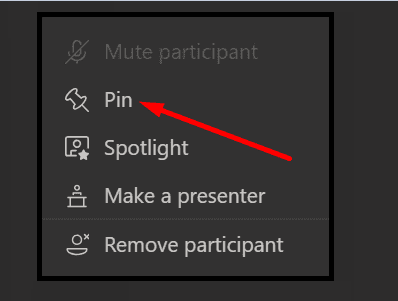
Cette vidéo du participant épinglé sera alors mise au point dans votre vue.
Utiliser Spotlight
Cette fonction Spotlight permet aux présentateurs de définir la personne qui parle comme vidéo principale pour tous les participants à la réunion. Ainsi, en d’autres termes, Spotlight vous permet de verrouiller un flux vidéo individuel, ce qui permet à tous les autres participants de se concentrer plus facilement sur une seule personne.
Eh bien, pour mettre en lumière quelqu’un, faites un clic droit sur cette vidéo et sélectionnez Spotlight.
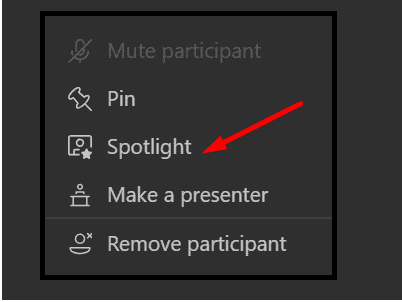
Les équipes épingleront ensuite la vidéo de cette personne pour toutes les personnes participant à la réunion.
Ainsi, les utilisateurs individuels peuvent également se mettre en valeur. Cela vous permet d’attirer l’attention de chacun sur vous. Ici, pour vous mettre en valeur, cliquez sur Afficher les participants, faites un clic droit sur votre nom, puis cliquez sur Spotlight me.
Maintenant, pour mettre fin au Spotlight, cliquez à nouveau avec le bouton droit sur cette vidéo et sélectionnez Arrêter le spotlight.
Éteignez la caméra
Il existe une autre solution de contournement rapide que vous pouvez utiliser. Pour demander à tous les participants d’éteindre leurs caméras s’ils ne parlent pas. Ainsi, de cette manière, le présentateur est la seule personne avec la caméra allumée. Dans l’ensemble, cette méthode réduit également la pression que les visioconférences Microsoft Teams exercent sur votre capacité.
Troubles du bruit visuel et du déficit d’attention

Les participants extraordinaires à la réunion peuvent avoir des troubles du déficit de l’attention. Divers peuvent vous en parler, tandis que d’autres préfèrent garder le silence. Donc, se concentrer sur l’orateur principal est très difficile pour ces personnes, surtout quand il se passe tellement de choses. Maintenant, après une longue journée de travail, rester concentré sur ce qui se dit est difficile, même pour les personnes qui ne souffrent pas de problèmes de déficit d’attention.
Vérifiez également:
Mots finaux:
Par conséquent, utilisez le Spotlight ou le Pin présenté aussi fréquemment pour réduire le bruit visuel global et améliorer votre mise au point.










